Jak vytvořit oznámení o banneru na obrazovce vašeho iPhone (namísto zmizení)

Takřka všechny aplikace iOS zobrazují dočasný banner, když obdržíte oznámení. Zobrazuje se v horní části obrazovky a po několika sekundách zmizí - i když ji stále můžete vidět v Centru oznámení.
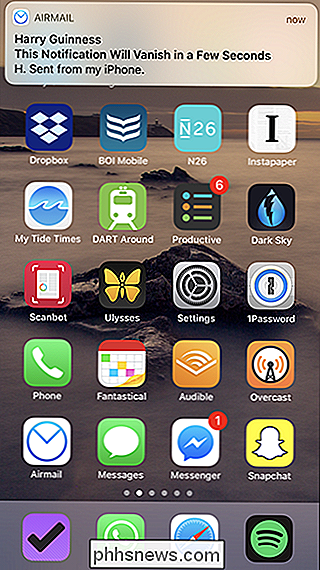
Zatímco to funguje docela dobře pro téměř všechno, budete občas chtít upozornit, protože se díváte pryč zatímco telefon je odemčen, nebo jsou příliš zaneprázdněni dělat něco s tím. Chcete-li, aby bylo mnohem těžší vynechat oznámení, můžete tento banner vylepšit, dokud jej nezrušíte (na základě aplikace podle aplikace).
Při trvalém poučení se oznámení bude zobrazovat až do jeho otevření klepnutím na něj nebo jeho zrušením tím, že se na něj dotknete. Banner zůstane, i když se telefon automaticky uzamkne, i když zmizí, pokud otevřete aplikaci nebo telefon zamknete sami. Trvalé bannery jsou opravdu skvělé, pokud jsou oznámení z aplikace skutečně důležitá (například jeden, který sleduje, zda je váš web online nebo ne).
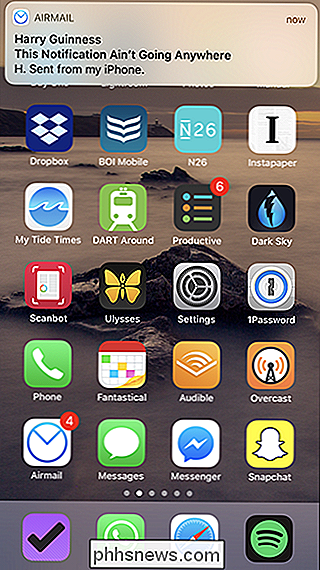
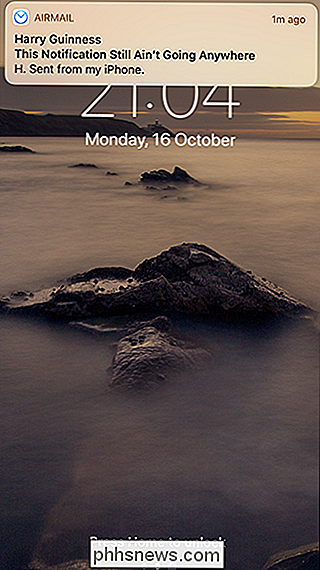
Chcete-li povolit trvalé bannery pro aplikaci, přejděte do části Nastavení> Upozornění a přejděte na aplikaci, kterou jste chtějí. Používám jako příklad službu Airmail, moje e-mailová aplikace.
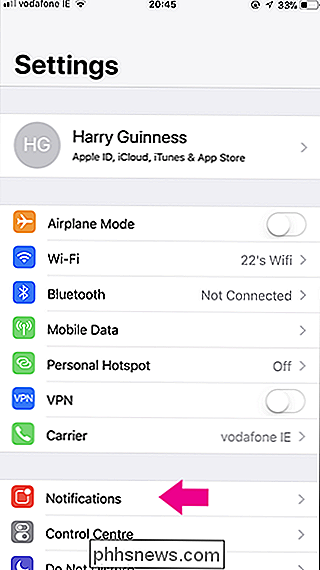
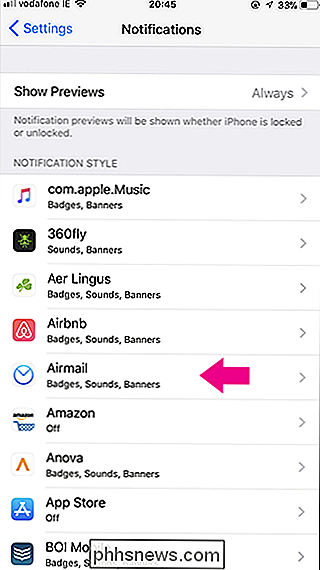
V části Výstrahy vyberte možnost "Trvalá".
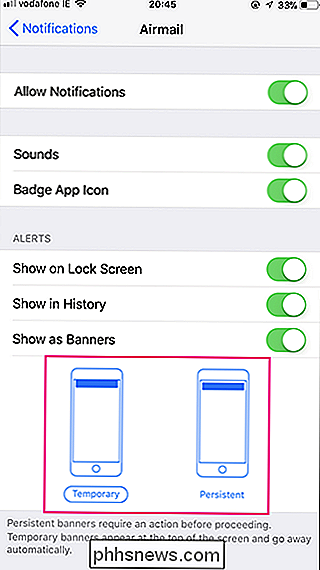
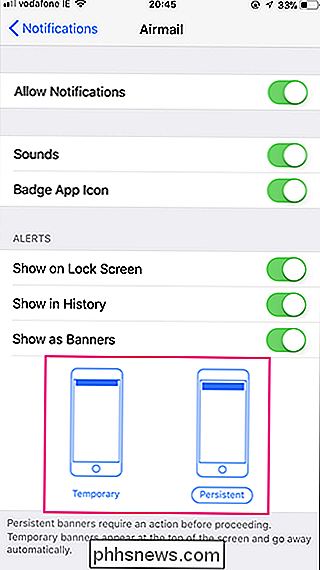
Nyní se v horní části obrazovky zobrazují bannerové oznámení, otevřete další aplikaci

Použití nástroje Ember Media Manager k organizaci sbírky médií
Centrum médií není téměř tak zábavné, pokud jsou všechna vaše média špatně označena špatně. Čtěte dále a zjistěte, jak používat aplikaci Ember Media Manager k tomu, aby vaše médium tvarovalo a vytvořilo jiskru. Proč potřebuji Správce médií? Možná jste nikdy neslyšeli správce médií, nebo pokud máte napsal jste to jako něco pro ty posedlé typy, které se duněly.

Co byste měli dělat se všemi svými smarthome výbavami při pohybu?
Vy jste vyzdobili váš dům se všemi nejchytřejšími smarthome výrobky, a teď se pohybujete. Co byste měli dělat se všemi těmi sladkými smarthome gadgets? SOUVISEJÍCÍ: Amazon Echo je to, co dělá Smarthome Worthwhile Je to snadné se pohodlně a usadit se v novém domě (a měli byste!), Ale vždy existuje možnost pohybu v budoucnosti - i když si myslíte, že jste ve vaší domově.



